游戏服务器托管(Clanforge)网络界面
注意:此页面上的内容与托管游戏服务器托管(Clanforge)相关。如果您使用的是游戏服务器托管(Multiplay),请参阅 游戏服务器托管(Multiplay)文档。
主要有两种更新游戏镜像二进制文件(构建)的方法:通过 游戏服务器托管(Clanforge)API 或通过游戏服务器托管网络界面。本主题详细介绍了通过游戏服务器托管(Clanforge)网络界面更新的过程。
先决条件
这些说明假定您已在 Steam 中准备好新的游戏构建,并且拥有 S3 存储桶或 Google Cloud 存储桶。如果您选择让游戏服务器托管支持团队手动将您的游戏构建安装到您的跳转机器,那么您可以跳过 将更新部署到您的构建机器。
步骤 1:将更新部署到您的构建机器
当您的更新后的游戏构建准备就绪后,下一步是将更新后的游戏镜像部署到您的构建机器。
在浏览器窗口中,导航到 https://clanforge.multiplay.co.uk/<ASID>,其中 <ASID> 是您的帐户服务 ID。
在“开发工具”面板中,单击“游戏更新”。
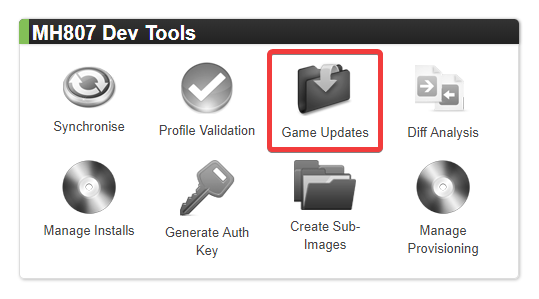
在“游戏镜像更新”页面上,单击“更新游戏镜像”。
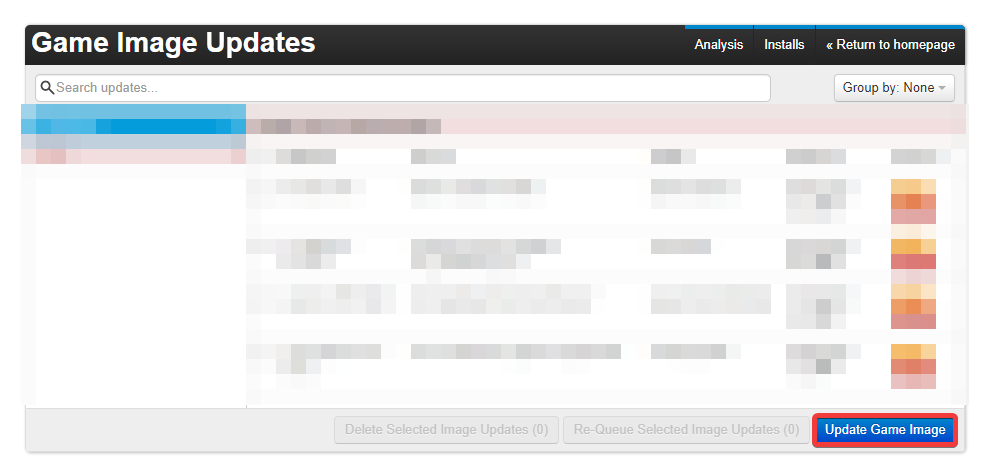
完成“更新游戏镜像”对话框中的字段。
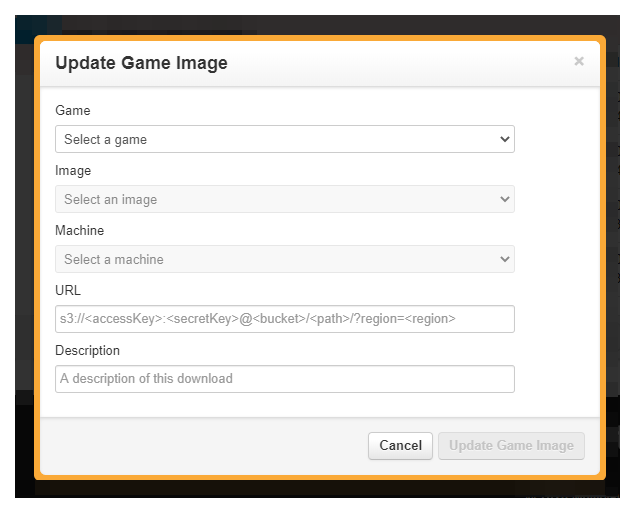
- 游戏:从下拉菜单中选择要更新的游戏。
- 镜像:从下拉菜单中选择要更新的镜像版本。
- 机器:从下拉菜单中选择您的跳转机器。此列表高度可配置,可以包含多个跳转机器或常规机器,您可以从中生成更新。
- URL:输入您生成的游戏镜像存储库(例如,Steam、S3、Google Cloud)的 URL,用于与游戏服务器托管一起使用。请在此处查找文档 此处,以获取 URL 示例。
- 描述:输入更新的简短描述。
单击“更新游戏镜像”。这会将镜像从您的游戏存储库 URL 安装到您的跳转机器。
步骤 2:在您的构建机器上测试更新
在将最新版本的游戏构建安装到您的跳转机器后,您需要创建一个测试游戏服务器,以确保一切按预期工作。您必须使用与您更新的游戏镜像版本关联的配置文件创建游戏服务器。
- 从您的游戏服务器托管面板中,导航到您的构建机器。
- 单击“添加服务器”以创建游戏服务器实例。这会启动一个与您的舰队中其他服务器分离的游戏服务器,您可以专门用于测试。
- 确保服务器正常启动,并且不会生成任何错误。
- 测试服务器,以确保更新正常工作。
步骤 3:创建差异分析
在您的构建机器上成功测试更新后,下一步是从您刚刚对跳转机器上的游戏镜像所做的更改中创建差异分析(差异分析)。差异分析允许您创建仅包含必需(更改)文件的补丁,这会导致更小的镜像大小,比完整镜像更快地安装到您的舰队的其余部分。在生成差异分析后,您可以选择创建完整更新或部分(补丁)更新以推送到您机器的其余部分。
在浏览器窗口中,导航到 https://clanforge.multiplay.co.uk/<ASID>,其中 <ASID> 是您的帐户服务 ID。
在“开发工具”面板中,单击“差异分析”。
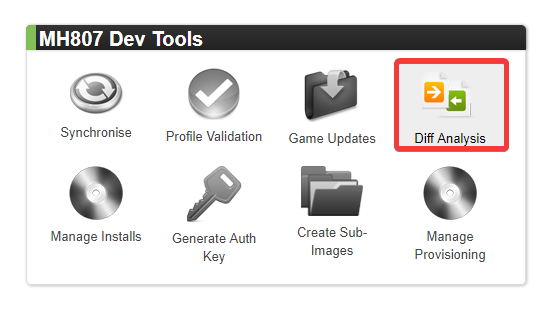
完成“游戏镜像差异分析”对话框中的字段。
- 游戏:选择您在上一步中为其创建更新的游戏。
- 镜像:选择您在上一步中为其创建更新的镜像版本。
- 机器:选择您的跳转机器(您在上一步中安装了最新版本的游戏构建的机器)。
单击“查看差异”。
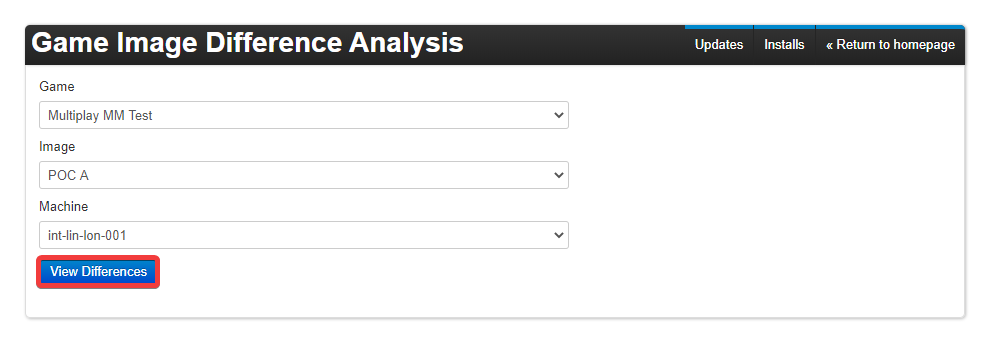
检查差异,确保没有任何意外更改。如果一切看起来都正确,请单击“接受差异”。
步骤 4:将更新部署到您的舰队机器
在您使用游戏服务器托管 GUI 接受了差异分析中的差异后,将出现“创建新镜像版本”对话框。在这里,您可以选择推出完整镜像(通过启用**将此镜像设为完整镜像**复选框)或推出此更新与上一个更新之间的差异。
如果您想创建完整镜像,请启用**将此镜像设为完整镜像**右侧的复选框。否则,请保持此复选框处于禁用状态。建议您每三次更新制作一次完整镜像,因为这会减小安装在您的机器上的游戏镜像的大小。
从“创建镜像后:选择”窗体中选择一个选项,选择您希望服务器在安装更新后执行的操作。
- **安装并重启受影响的服务器**: 选择此选项以将游戏更新推送到全球镜像网络,将文件安装到每台机器上,然后重启每个游戏服务器实例以应用更改。请注意,此选项会中断玩家,除非您使用零停机时间补丁实施。
- **安装但不重启**: 选择此选项以将游戏更新推送到全球镜像网络,然后将文件安装到每台机器上,而无需重启任何游戏服务器实例。如果更新仅包含对资产文件的更改,此选项非常有效。如果更新对当前游戏服务器正在积极使用的文件进行了任何更改,则更新会因这些文件被活动进程锁定而失败。
- **不做任何操作**: 选择此选项以将更新推送到全球镜像网络,而不将其安装到任何机器上。当您希望稍后手动将更新推送到机器时,此选项非常有用。
单击**创建镜像版本**。
游戏服务器托管完成镜像更新创建后,将出现“安装”视图,其中显示了每个机器上镜像的当前安装状态。请注意,“安装”视图不会列出已成功完成的安装。